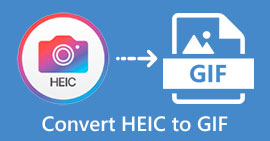Kuinka muuntaa WebP GIF-muotoon merkittävien muuntimien avulla
On pätevä syy, miksi GIF-tiedostot kasvavat yhä suositummiksi. Ne ovat loistava tapa antaa verkkosivustollesi persoonallisuutta. Myös niiden jakaminen sosiaalisessa mediassa on helppoa. Entä WebP-muoto kuitenkin? Tiedätkö siitä mitään? Älä huoli, jos haluat lisätietoja muodosta. Tämä opas antaa sinulle tarpeeksi tietoa näistä kahdesta tiedostomuodosta. Lisäksi opit parhaat tavat muuntamiseen WebP GIF:ksi ilman vaivaa. Joten lue tämä artikkeli ilman pitkiä puheita ja katso kaikki parhaat mahdolliset menetelmät.
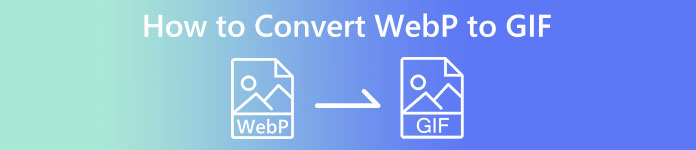
Osa 1. WebP vs. GIF
| Tiedosto muoto | WebP | GIF |
| Tiedostopääte | .webp | .gif |
| Kehittäjä | CompuServe | |
| Koko nimi | Kuva nettisivuilla | Grafiikansiirtomuoto |
| Kuvaus | Kehitetty kuvamuoto on nimeltään a WebP tiedosto. Saatavilla on erinomaiset häviöttömät ja häviölliset pakkaukset. Mukana on myös alfaläpinäkyvyys ja animaatio. Häviöttömän ja häviöllisen pakkaamisen menetelmät auttavat vähentämään tiedon määrää. Se pienentää tiedostokokoa 26% ja 34% verrattuna JPG- ja PNG-tiedostoihin. | GIF on muoto, jota käytetään kuvien lähettämiseen. Se on käytetty graafinen muoto, joka käyttää 256 väriä ja pakkaa tiedot muotoon, jolla ei ole laatua. Vuonna 1987 CompuServe kehitti GIF-muodon. Se on tarkoitettu rasterigrafiikan siirtämiseen verkkojen kautta (GIF87a). |
| Puristus | Tappiollinen ja häviötön | Häviötön |
| Liittyvät ohjelmat/selaimet | Google Chrome, Internet Explorer, Microsoft Edge, Mozilla Firefox | Picosmos Shows, Paint, GIMP, Twitter, Facebook, Tumblr |
Osa 2. Parhaat tavat muuntaa WebP GIF-muotoon online- ja offline-tilassa
Muunna WebP GIF:ksi FVC Free Image Converter -sovelluksella
Yksi parhaista verkossa saatavilla olevista kuvanmuuntimista WebP-GIF-muunnokseksi on FVC ilmainen kuvanmuunnin. Tämä työkalu voi muuntaa minkä tahansa tiedostomuodon JPG-, PNG- ja GIF-muotoon. Tämä sovellus tukee useita syöttömuotoja, kuten JPG, PNG, JPEG, TIFF, BMP, WEBCO, ICO ja paljon muuta. Se tarjoaa myös kolme yksinkertaista muunnosprosessia, jotka sopivat kaikille käyttäjille. Erämuunnos on toinen FVC-kuvamuuntimen ominaisuus. Voit muuntaa useita kuvia kerralla käyttämällä sitä. Kaikki selaimet tukevat FVC Free Image Converteria. Se toimii Googlen, Mozillan, Microsoft Edgen, Internet Explorerin, Safarin ja muiden selainten kanssa.
Vaihe 1: Siirry selaimellasi pääsivustolle FVC ilmainen kuvanmuunnin. Valitse tulostusmuoto. Valitse GIF tiedostomuoto Muuntaa tai muotovaihtoehtoja.
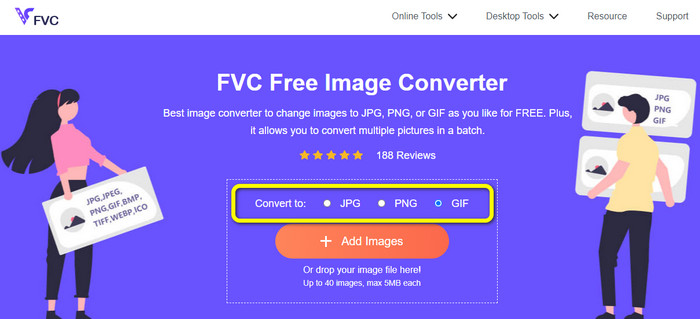
Vaihe 2: Seuraavaksi napsautetaan Lisää kuvia -painiketta keskiliittymässä. Kun tietokonetiedosto tulee näkyviin näytölle, valitse WebP-kuvat, jotka haluat muuntaa. Napsauta sitten Avata -painiketta. Voit myös pudottaa kuvatiedoston laatikkoon ladattavaksi.
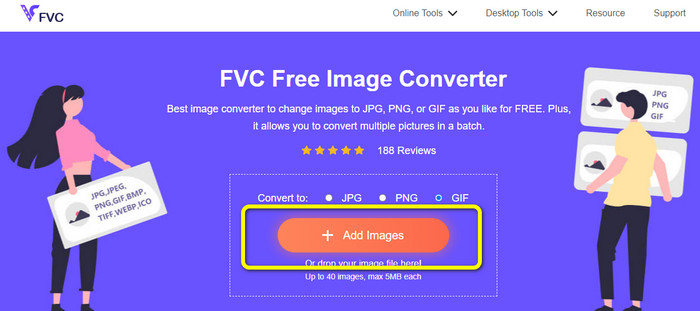
Vaihe 3: Kun olet ladannut kuvan, se muuttaa WebP-kuvasi automaattisesti GIF-muotoon. Kun prosessi on valmis, napsauta Lataa kaikki -painiketta.
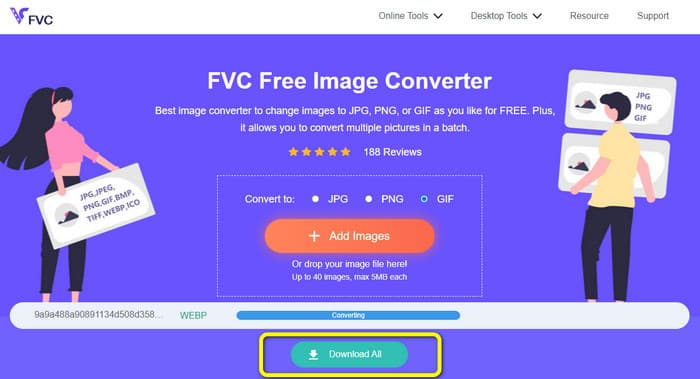
Muunna WebP GIF:ksi FreeConvertin avulla
FreeConvert on WebP-GIF-muunnin verkossa, johon voit luottaa. Sen prosessi on yksinkertainen, ja käyttöliittymä on helppo ymmärtää. Kokeneet käyttäjät ja ei-ammattilaiset voivat käyttää tätä työkalua. Lisäksi se voi muuntaa yli 500 erilaista kuvamuotoa, kuten JPG, PNG, WebP ja muut. Kameroiden RAW-kuvatiedostot on myös helppo muuntaa. Mikä tahansa verkkoselain voi käyttää tätä kuvanmuunninta. Se sisältää Chromen, Firefoxin, Edgen, Safarin jne. Se tarjoaa tiedostojen yksityisyyden ja suojauksen. Kun olet tallentanut muunnetut kuvat, työkalu poistaa tietosi. Sillä on kuitenkin joitain rajoituksia, varsinkin kun käytät ilmaista versiota. Ladattavan tiedoston enimmäiskoko on vain 1 Gt. Työkalun ostaminen on parasta, jos haluat ladata kuvia tällä kuvanmuuntimella. Lisäksi tämä kuvanmuunnin näyttää joitakin mainoksia verkkosivulla, mikä on käyttäjille häiritsevää. Se vaatii Internet-yhteyden kokeakseen erinomaisen suorituskyvyn.
Vaihe 1: Siirry verkkosivustolle FreeConvert selaimessasi. Klikkaa Valitse Tiedostot -painiketta WebP-kuvien lisäämiseksi. Voit ladata kaksi tai useampia kuvia erämuunnosprosessia varten.
Vaihe 2: Kun olet ladannut kuvan, siirry muotovaihtoehtoihin. Valitse sitten GIF tiedosto tulostusmuodoksi. Voit myös napsauttaa asetukset -kuvaketta muuttaaksesi tulostuskuvan kokoa.
Vaihe 3: Napsauta muunnosprosessin jälkeen ladata -painiketta. Tällä tavalla voit tallentaa muunnetun tiedoston tietokoneellesi.
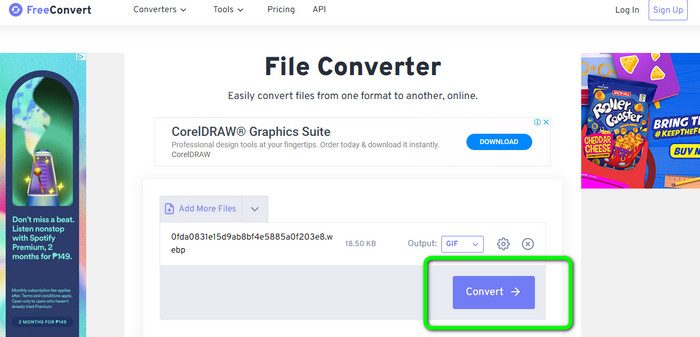
Muunna WebP GIF-muotoon Ezgifin avulla
Voit myös käyttää Ezgif WebP-GIF-muuntimena. Käyttämällä tätä kuvan muuntajaYksinkertaisen prosessin avulla voit muuntaa WebP-tiedostosi GIF-tiedostoiksi. Lisäksi siinä on helppokäyttöinen käyttöliittymä, joka tekee asiat selväksi. Tämä mahdollistaa kaikkien käyttäjien käyttää tätä muunninta. Myös muunnosprosessi etenee nopeasti. Voit muuntaa kuvat muutamassa sekunnissa. Ezgif on saatavilla kaikissa selaimissa. Voit käyttää tätä kuvanmuunninta Googlessa, Firefoxissa, Explorerissa ja muissa. Ezgifillä on myös muita ominaisuuksia saatavilla. Kuvien muuntamisen lisäksi voit muuntaa myös videotiedostoja. Voit myös rajata ja kiertää kuviasi vapaasti. Työkalulla on kuitenkin vain rajoituksia. Voit ladata enintään 50 Mt. On myös tapauksia, joissa työkalu ei toimi hyvin, varsinkin jos Internet-yhteys on huono.
Vaihe 1: Mene Ezgif verkkosivusto. Klikkaa Valitse Tiedostot -painiketta. Avaa WebP-kuvat tietokoneesi tiedostosta. Voit ladata kuvan linkin kautta.
Vaihe 2: Kun olet ladannut WebP-kuvan, napsauta Lataa -painiketta.
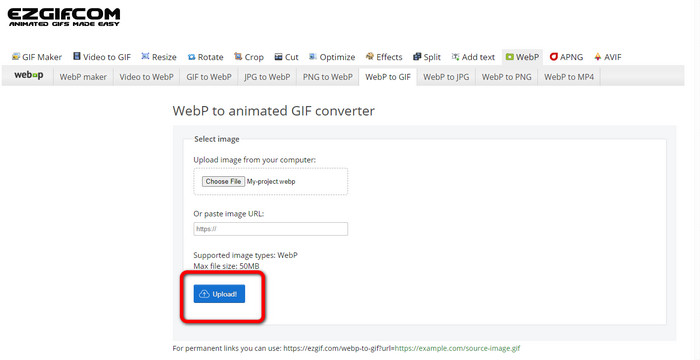
Vaihe 3: Kuvasi tulee näkyviin näytölle. Klikkaa Muunna GIF-muotoon -painiketta aloittaaksesi muunnosprosessin. Napsauta sitten Tallentaa.
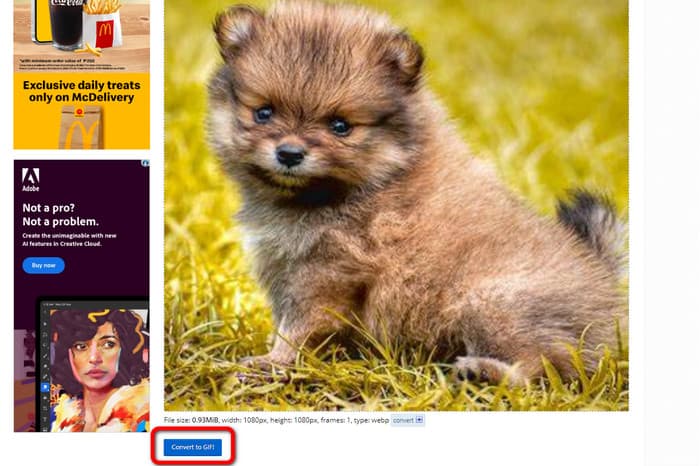
Kuinka muuntaa WebP GIF:ksi Picosmos Toolsin avulla
Tarvitsetko tietokoneellasi toisen muuntimen WebP-tiedostojen muuntamiseen GIF-tiedostoiksi? Kokeilla Picosmos työkalut. Muunnosohjelma toimii Windowsissa. Sen avulla voit muuntaa WebP-tiedoston nopeasti GIF-muotoon ilmaiseksi. Lisäksi muunnetussa tiedostossa ei ole vesileimaa. Se on myös enemmän kuin vain WebP-GIF-muunnin. Se sisältää myös tehokkaan kuvankäsittelyohjelman, jonka avulla valokuvien muokkaaminen, suunnittelu ja yhdistäminen on helppoa. Tämän ohjelman käyttöliittymä on kuitenkin hämmentävä. Siitä tulee monimutkaista, varsinkin aloittelijoille. Myös ohjelman asentaminen tietokoneeseen vie aikaa.
Vaihe 1: Kun olet käynnistänyt ohjelman, napsauta Lisää kuva vaihtoehto ja lisää WebP-kuva.
Vaihe 2: Kun kuva on näytöllä, napsauta Tallenna nimellä -painiketta. Tällä tavalla voit tallentaa WebP-kuvasi animoituina GIF-tiedostoina. Napsauta tätä saadaksesi lisätietoja muuntamisesta WebP:stä JPG:ksi.
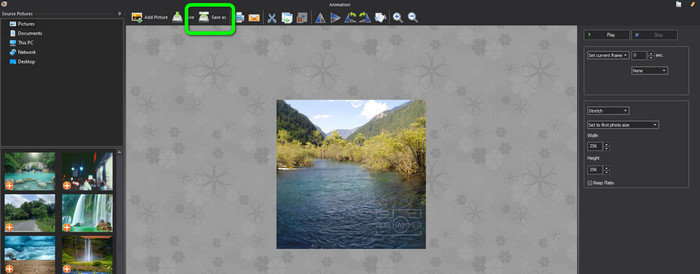
Osa 3. Usein kysyttyä WebP:n muuntamisesta GIF-muotoon
1. Mitä hyötyä WebP:stä on animoituihin GIF-tiedostoihin verrattuna ja päinvastoin?
WebP on uusi muoto, joka tarjoaa paremman pakkauksen kuin GIF. Se tarkoittaa pienempiä tiedostokokoja ja nopeampia latausaikoja. Mutta selaimet tukevat WebP:tä, joten se ei ole aina paras valinta. GIF on vanhempi muoto, jota selaimet ja monet laitteet tukevat. Näin ollen GIF on suosittu valinta myös yksinkertaisiin animaatioihin. Kuitenkin ne ovat usein suurempia tiedostokokoisia kuin WebP-kuvat, mikä johtaa hitaampiin latausaikaan.
2. Miksi GIF on suurempi kuin WebP?
WebP:tä käytetään staattisiin kuviin, kun taas GIF:iä käytetään animoituihin kuviin. Tästä syystä GIF-tiedosto on suurempi kuin WebP. Lisäksi GIF on häviötön, mikä tarkoittaa, että se säilyttää kaikki tiedot alkuperäisestä valokuvasta.
3. Hyväksyykö discord WebP:n?
Valitettavasti ei. Discord ei tue WebP:tä. Joten jos haluat avata kuvatiedoston Discordille, sinun on muunnettava se muihin muotoihin. Käytä sitten FVC ilmainen kuvanmuunnin. Se voi auttaa sinua muuttamaan WebP-kuvasi JPG-, PNG- ja GIF-muotoihin.
Johtopäätös
Nyt sinulla on idea muuntamiseen WebP GIF:ksi. Jotkut online- ja offline-kuvamuuntimet vaativat kuitenkin tilaussuunnitelman ja vievät paljon aikaa toimiakseen. Joten jos haluat yksinkertaisen ja ilmaisen kuvanmuuntimen, käytä FVC ilmainen kuvanmuunnin.



 Video Converter Ultimate
Video Converter Ultimate Näytön tallennin
Näytön tallennin